Jak wyłączyć przyspieszenie sprzętowe w Google Chrome
W tym przewodniku pokażemy, jak wyłączyć opcję przyspieszenia sprzętowego w komputerowej wersji Google Chrome. Kontynuujemy poniżej tych kroków z dodatkowymi informacjami i zdjęciami każdego kroku.
- Kliknij przycisk Dostosuj i kontroluj Google Chrome .
- Wybierz opcję Ustawienia .
- Przewiń w dół i kliknij Zaawansowane .
- Przewiń do sekcji System i kliknij przycisk po prawej stronie Użyj przyspieszenia sprzętowego, jeśli jest dostępne, aby je wyłączyć.
- Kliknij przycisk Uruchom ponownie, aby ponownie uruchomić Chrome.
Niedawno miałem problem z Google Chrome, w którym moja mysz pozostawała w tyle za każdym razem, gdy próbowałem kliknąć link lub skopiować tekst. To było coraz bardziej frustrujące, do tego stopnia, że zacząłem częściej używać Firefoksa. Ale Chrome od dawna jest moją domyślną przeglądarką i nie byłem jeszcze gotowy na rezygnację z niej. Spędziłem więc trochę czasu, wypróbowując różne wskazówki dotyczące rozwiązywania problemów, które mogłem znaleźć w Internecie, a wszystko to bez żadnego efektu.
Ale w końcu udało mi się rozwiązać problem, a moje rozwiązanie polegało na wyłączeniu akceleracji sprzętowej w Google Chrome. Teraz Chrome powraca do szybkiego i szybkiego reagowania, a problemy, które wcześniej miałem, zniknęły. Jeśli masz podobny problem z opóźnieniem myszy w Google Chrome, wykonaj poniższe kroki, aby wyłączyć przyspieszenie sprzętowe i sprawdź, czy to również rozwiązuje problem.
Czy jest coś innego w baterii iPhone'a po aktualizacji do iOS 9? Dowiedz się, dlaczego ikona baterii jest żółta na iPhonie 6.
Wyłącz przyspieszenie sprzętowe w Google Chrome
Istnieje wiele powodów, dla których możesz mieć problemy z wydajnością w Google Chrome, więc to rozwiązanie może nie działać dla wszystkich. Ale naprawiło to opóźnienie myszy i problemy z opóźnieniami, które miałem osobiście, więc warto spróbować, jeśli masz podobne problemy.
Jeśli masz podobne problemy również w innych programach, przeczytaj ten przewodnik na live2tech.com, aby pokazać, jak wyłączyć przyspieszenie sprzętowe w wielu różnych programach na komputerze.
Krok 1: Otwórz Google Chrome.
Krok 2: Kliknij ikonę z trzema kropkami w prawym górnym rogu okna. Po najechaniu na nią napisem Dostosuj i kontroluj Google Chrome .
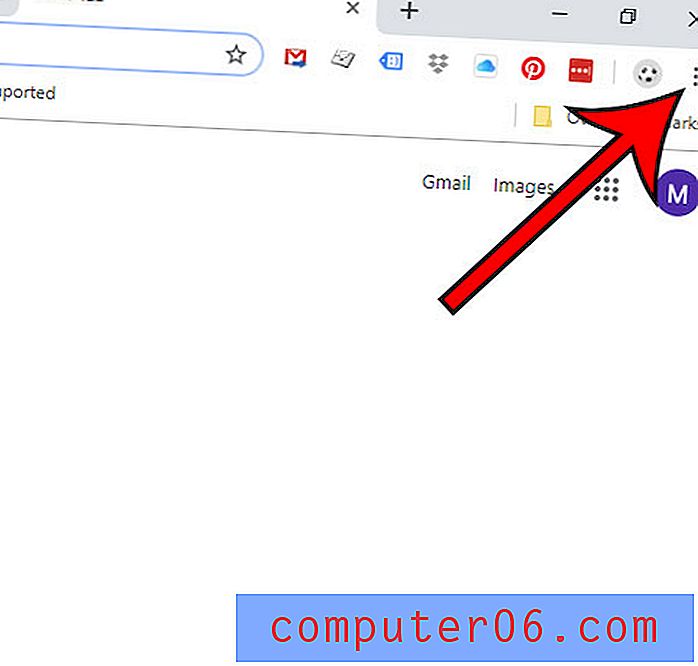
Krok 3: Kliknij opcję Ustawienia u dołu menu.
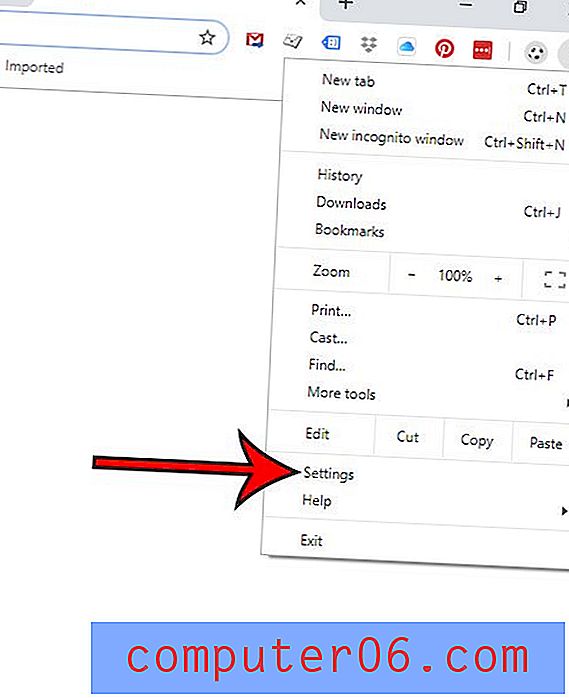
Krok 4: Przewiń w dół tej strony i kliknij link Zaawansowane .
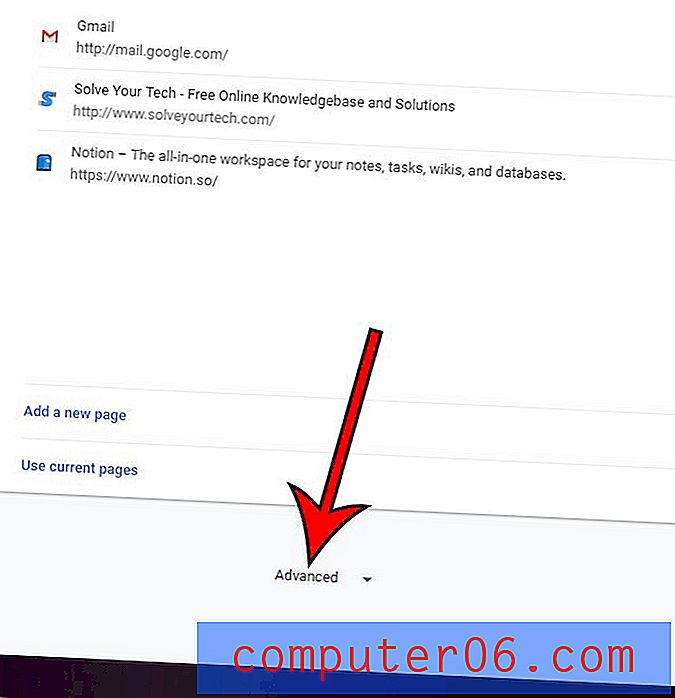
Krok 5: Przewiń ponownie do dołu strony, a następnie kliknij przycisk po prawej stronie opcji Użyj przyspieszenia sprzętowego, jeśli jest dostępna, aby ją wyłączyć.
Następnie możesz kliknąć przycisk Uruchom ponownie, aby zmiany odniosły skutek. Mamy nadzieję, że Twoje problemy z opóźnieniem myszy w Chrome zniknęły. Jeśli nie, przejdź do strony pomocy Google Chrome, aby uzyskać dodatkową pomoc.
Podsumowanie - Jak wyłączyć przyspieszenie sprzętowe w Google Chrome
- Otwórz Google Chrome.
- Kliknij przycisk menu (w prawym górnym rogu okna pojawi się komunikat Dostosuj i kontroluj Google Chrome po najechaniu na nią kursorem).
- Kliknij Ustawienia .
- Przewiń w dół i kliknij link Zaawansowane u dołu okna.
- Przewiń w dół do sekcji System i kliknij przycisk po prawej stronie Użyj przyspieszenia sprzętowego, jeśli jest dostępne .
- Kliknij przycisk Uruchom ponownie, aby ponownie uruchomić Chrome z tym nowym ustawieniem.
Jak wyłączyć przyspieszenie sprzętowe w Google Chrome
WydrukowaćDowiedz się, jak wyłączyć przyspieszenie sprzętowe w Google Chrome, jeśli występują problemy z wydajnością przeglądarki.
Czas aktywności 3 minuty Całkowity czas 3 minuty Trudność ŁatwePrzybory
- Google Chrome
Instrukcje
- Kliknij przycisk Dostosuj i kontroluj Google Chrome.
- Wybierz opcję Ustawienia.
- Przewiń w dół i kliknij Zaawansowane.
- Przewiń do sekcji System i kliknij przycisk po prawej stronie Użyj przyspieszenia sprzętowego, jeśli jest dostępne, aby je wyłączyć.
- Kliknij przycisk Uruchom ponownie, aby ponownie uruchomić Chrome.
Dodatkowe informacje na temat wyłączania przyspieszenia sprzętowego w przeglądarce Chrome
- Innym sposobem na przejście do menu ustawień Chrome jest wpisanie chrome: // settings w pasku adresu u góry strony. Korzystanie z opcji chrome: // settings przeniesie Cię bezpośrednio do menu, do którego można przejść, klikając przycisk menu, a następnie wybierając opcję Ustawienia. Następnie możesz nadal wyłączać przyspieszanie sprzętowe lub włączać przyspieszanie sprzętowe, wybierając opcję Zaawansowane, a następnie System .
- Alternatywnie, jeśli szukasz bardziej szczegółowych informacji na temat opcji GPU w przeglądarce Chrome, możesz zamiast tego wpisać chrome: // gpu w pasku adresu. Przywołuje to wiele dodatkowych informacji na temat korzystania z Chrome i GPU.
- Wyłączenie użycia procesora graficznego (GPU) może rozwiązać problemy związane ze interakcją Chrome ze stronami internetowymi, jednak zwykle nie jest dobrym pomysłem wyłączenie akceleracji sprzętowej, chyba że masz problem z przeglądarką.
- W nowszych wersjach Google Chrome możesz wyświetlić ustawienia zaawansowane, po prostu klikając kartę Zaawansowane po lewej stronie menu Ustawienia.
- Włączenie lub wyłączenie przyspieszenia sprzętowego będzie wymagało ponownego uruchomienia przeglądarki w celu zastosowania zmiany.
Czy chcesz ustawić inną stronę główną w Chrome? W tym artykule dowiesz się, jak to zrobić.



